Wix ストア:ShipStation と連携させる
4分
この記事内
- ShipStation と Wix ストアを連携させる
- よくある質問
ShipStation(Wix ストアと連動するサードパーティ製アプリ)を使用すると、配送プロセスを合理化することができます。
ShipStation を使用すると、配送ラベルと出荷明細書を簡単に購入および印刷することができます。完了したら、荷物にラベルを貼り付けて、指定した配送業者を介して荷物を配送します。また、顧客に追跡番号を送信して、荷物の進捗状況を追跡してもらうことも可能です。
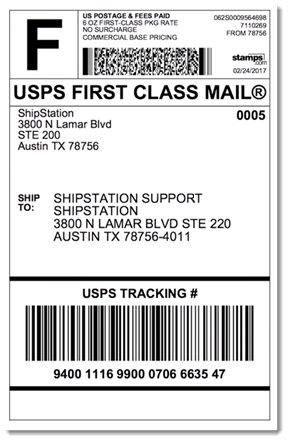
ShipStation は Wix ストアと同期しているため、受けた注文(過去の受注も含む)は自動的に ShipStation のダッシュボードに表示されます。商品を販売するたびに手動で注文を作成して詳細をコピー&ペーストする必要はありません。
サービスマッピングとオートメーションルールを使用すると、さらに時間を節約することができます。
ShipStation と Wix ストアを連携させる
始める前に:
出荷ラベルを印刷するには、まずビジネス情報ページでビジネスの住所を入力する必要があります。詳細はこちらをご覧ください。
Wix エディタ
Wix Studio エディタ
ダッシュボード
- エディタに移動します。
- エディタ左側で「アプリ」
 をクリックします。
をクリックします。 - 検索バーに「ShipStation」と入力してアプリを検索します。
- 「サイトに追加」をクリックします。
- 「同意して追加」をクリックします。
- 下記のいずれかを実行します:
- 既存の ShipStation アカウントにログインする:
- 「Login」をクリックします。
- メールアドレス / ユーザー名とパスワードを入力します。
- 「Login」をクリックします。
- 新しい ShipStation アカウントを作成する:
- すべての必須項目を入力します。
- 「Start your free trial」をクリックします。
- ShipStation にログインします。
- 既存の ShipStation アカウントにログインする:
- 「Connect」をクリックして、ShipStation アカウントを Wix ストアと連携させます。
- 「Allow and Install(許可してインストール)」をクリックします。
- ページ上部の「Orders」をクリックして、ストアの注文を表示します。
ヒント:複数のストアがある場合は、左側で「Stores」をクリックし、表示したいストアを選択してください。
よくある質問
ShipStation に関する詳細については、以下の質問をクリックしてください。
ShipStation はどこで利用できますか?
ShipStation はどの配送業者と連携していますか?
接続後は何をすればよいですか?
このサービスが自分に合っているかわからない場合、無料で試すことはできますか?


